Controleer of detecteer valse opslagapparaten met deze gratis tools
USB-opslagapparaten(USB Storage) bestaan al lang. En het is niet moeilijk om geweldige aanbiedingen te vinden voor apparaten voor massaopslag. Maar sommige van de producten die online worden vermeld of die bij de winkelier verkrijgbaar zijn, zijn niet origineel, maar eerder een soortgelijk uitziende kopie van het originele apparaat. Het probleem met dergelijke opslagapparaten is dat ze niet de hoeveelheid opslagruimte hebben die op de verpakking staat of wordt weergegeven door Windows File Explorer . Dergelijke nep-USB-opslagapparaten(fake USB storage devices) kunnen u hogere opslagcapaciteiten beloven, maar bieden slechts een fractie daarvan. De enige manier om zo'n nep- USB te detecteren(USB)apparaten is door gegevens naar het apparaat te kopiëren totdat het vol is. Hiermee kunt u de werkelijke capaciteit van het apparaat berekenen en beslissen of uw apparaat nep is of niet. In dit bericht hebben we wat freeware besproken waarmee je dit precies kunt doen.
Valse opslagapparaten detecteren
Bent(Did) u een nep - USB -stick of SD-kaart(SD Card) tegengekomen die u hogere opslagcapaciteiten beloofde, maar slechts een fractie daarvan bood? Met de tools die in dit bericht worden behandeld, kun je een nep - USB -apparaat controleren, testen en herkennen door opslagtests op deze apparaten uit te voeren.
RMPrepUSB
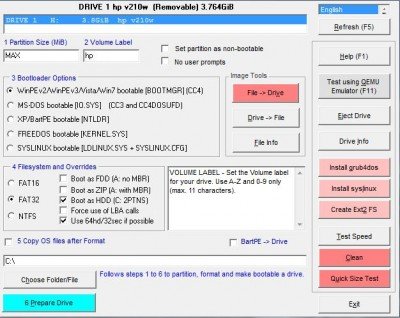
RMPrepUSB is een geweldige alles-in-één USB -tool waarmee u veel bewerkingen op een USB -station kunt uitvoeren. Je kunt er ook een draagbaar Windows - installatieprogramma mee maken en Linux op het USB -station zelf installeren. RMPrepUSB biedt een functie genaamd ' Quick Size Test '. Als u deze test uitvoert, worden er enkele blokken naar het apparaat geschreven en probeert u deze vervolgens te lezen. Door dit te doen, kan het programma de werkelijke capaciteit van het apparaat berekenen en eventuele vervalste apparaten detecteren. Zorg(Make) ervoor dat u een back-up van uw gegevens hebt voordat u deze test uitvoert, omdat deze destructief van aard is en alles van uw USB verwijdert(USB)rijden. De test is ook niet grondig, wat hem het voordeel geeft dat hij sneller is. We hebben ook een grondige test behandeld in dit bericht. De snelle groottetest(Quick Size Test) kan enkele minuten duren.
Er is nog een tool van dezelfde ontwikkelaar, FakeFlashTest genaamd, die meer een uitgebreide versie is van Quick Size Test . U kunt FakeFlashTest downloaden als u op zoek bent naar meer opties.
Klik hier(here) om RMPrepUSB te downloaden. Klik hier(here) om FakeFlashTest te downloaden.
H2TESTW

H2testw is eerder een oude tool die een grondige test uitvoert op een USB -apparaat om de werkelijke capaciteit van het apparaat te verifiëren. U kunt uw USB -station specificeren en vervolgens de modus selecteren waarin u het station wilt testen. Of u kunt de volledige beschikbare ruimte testen, of u kunt het aantal MB(MBs) 's specificeren dat u liever wilt scannen. Druk nu op de knop 'Write+Verify' om de gegevens naar de schijf te schrijven en lees deze vervolgens terug om de capaciteit te verifiëren. Als de schijf al testgegevens heeft, kunt u direct doorgaan naar het verifiëren van de schijf. Omdat het een grondige test uitvoert, is H2testw traag en kan het uren duren.
Klik hier(here) om H2testw te downloaden.
CheckFlash

CheckFlash is een ander hulpmiddel dat is bedoeld om functies te bieden zoals het controleren en verifiëren van USB - drives. Anders dan dat, kan het u de stationskaart en andere informatie laten zien, zoals lees- en schrijfsnelheid en de totale verstreken tijd in de test.
Klik hier(here) om Check Flash te downloaden.
ChipGenius

ChipGenius is een beetje anders dan andere tools op deze lijst. Hiermee kunt u essentiële informatie bekijken over alle USB -apparaten die op uw computer zijn aangesloten. U kunt de informatie van de fabrikant, het serienummer en andere details bekijken om te controleren of het apparaat nep is of niet. De tool heeft ook een optie om Fake - capaciteit te controleren, maar daarvoor moet je extra software downloaden en in dezelfde map als ChipGenius plaatsen(ChipGenius) .
Klik hier(here) om ChipGenius te downloaden.
Dit waren dus een paar tools waarmee je een USB -drive kunt verifiëren en een nep-drive kunt herkennen. De meeste tools werken ook met SD-kaarten die in een kaartlezer zijn geladen. Nu kunt u gemakkelijk een nepapparaat herkennen en een probleem melden bij de winkelier of het online platform waar u het apparaat heeft gekocht.
Related posts
Controleer de gecrashte applicatie in Windows met WinCrashReport
Gratis software om de gezondheid van de harde schijf te controleren en te controleren op mogelijke storingen
Windows 11 Vereisten Check Tool controleert of uw pc compatibel is
Bootice: probleem met onjuiste opslaggrootte van USB-pendrive oplossen
Optimaliseer uw Solid State Drive met Crucial Storage Executive
Beste gratis ISO Mounter-software voor Windows 11/10
Beste gratis Photo to Cartoon online tools en software voor Windows PC
OpenCPN streeft naar kwaliteitsnavigatie op open zee
Chameleon-software verandert de achtergrond afhankelijk van de weersomstandigheden
Comet (Managed Disk Cleanup): alternatief voor Windows Disk Cleanup Tool
Met Hide my Windows kun je actieve programma's verbergen op het bureaublad en de taakbalk
Harde schijven verwisselen in Windows 11/10 met Hot Swap
TrIDNet: identificeer onbekend bestandstype zonder extensies in Windows
De snelheid van het Local Area Network meten met de LAN Speed Test-tool
Beste gratis Molecular Modeling-software voor Windows 10
Heropen recent gesloten mappen, bestanden, programma's, vensters
B1 Free Archiver: archiverings-, compressie- en extractiesoftware voor pc
Dictionary .NET is een desktop-vertalertoepassing voor Windows-pc
Gratis software om lege mappen te verwijderen in Windows 11/10
Xinorbis is een gratis Hard Disk, Folder and Storage Analyzer voor Windows 10
